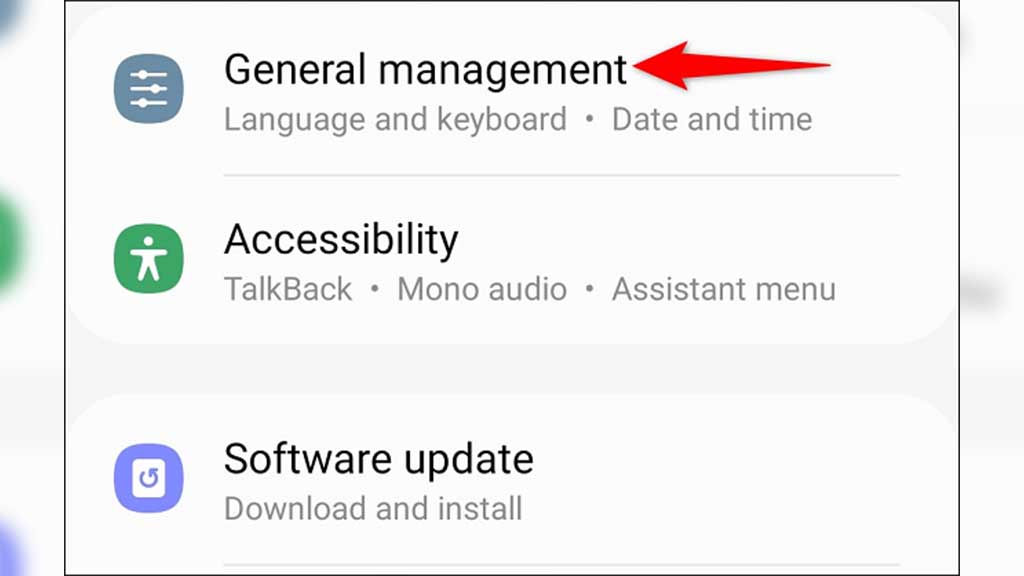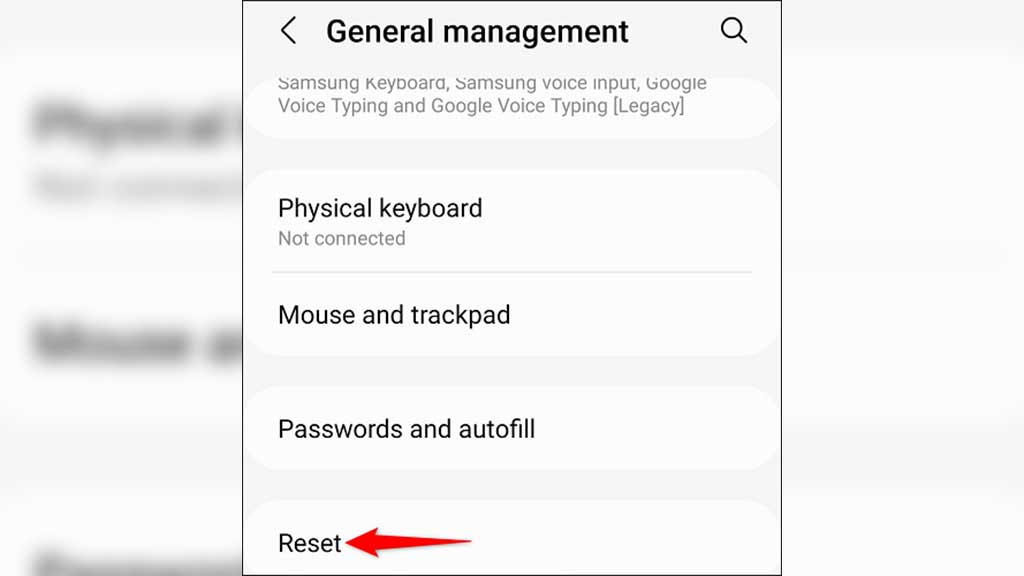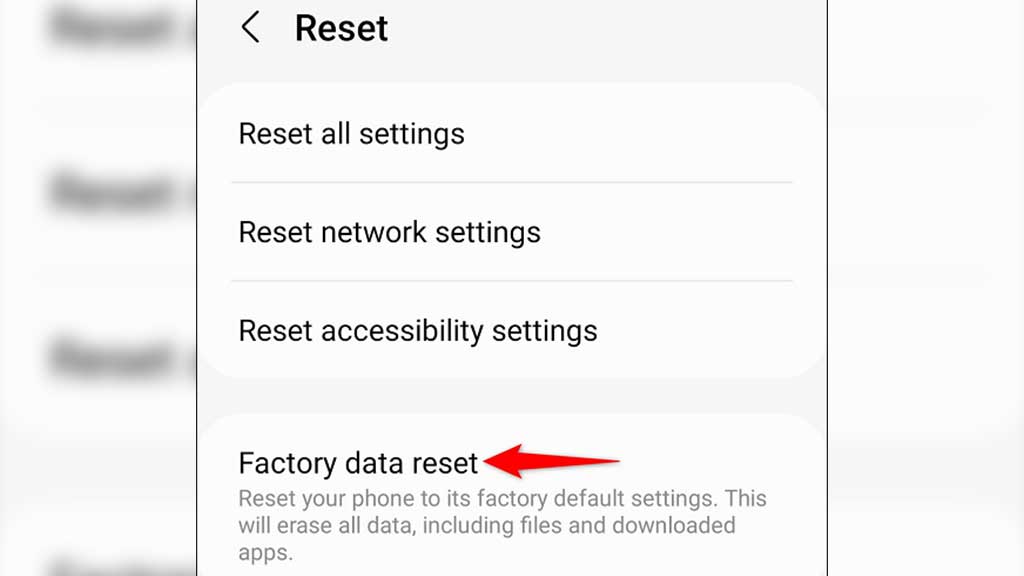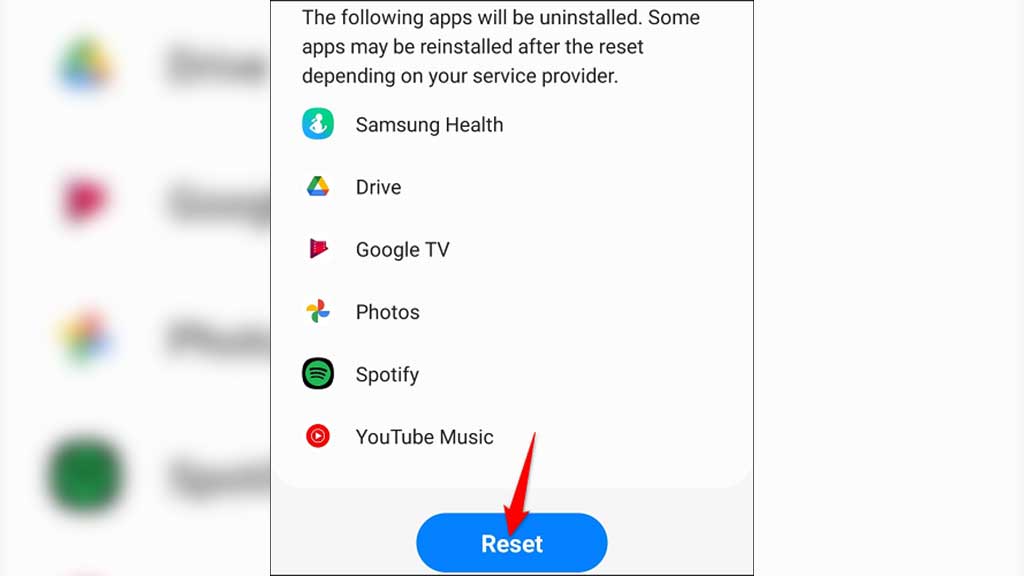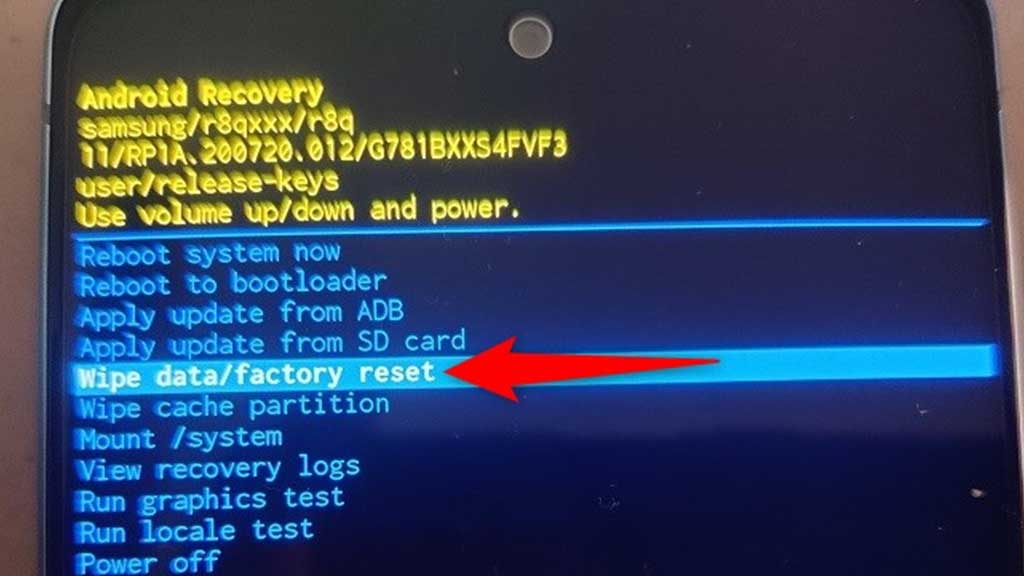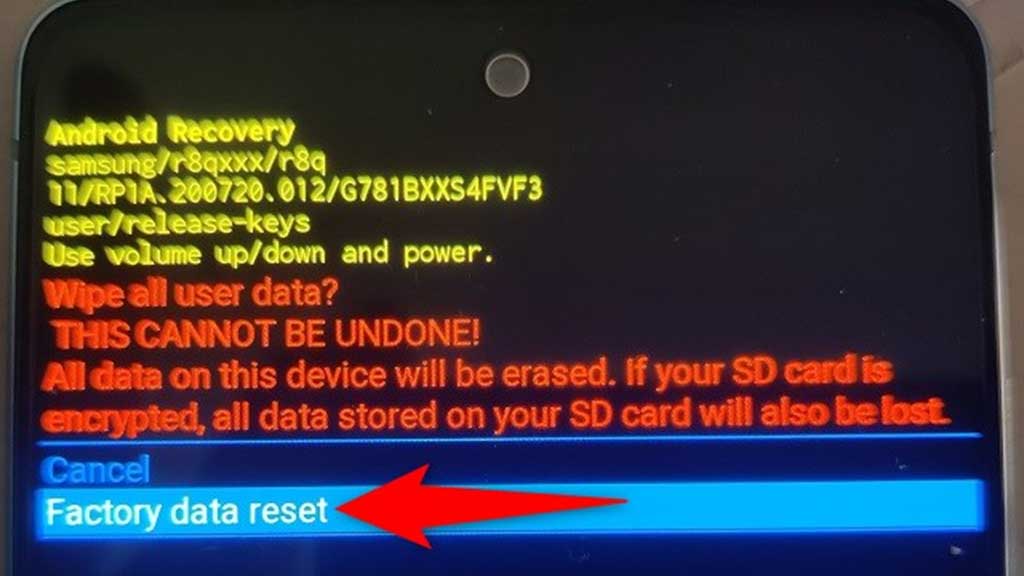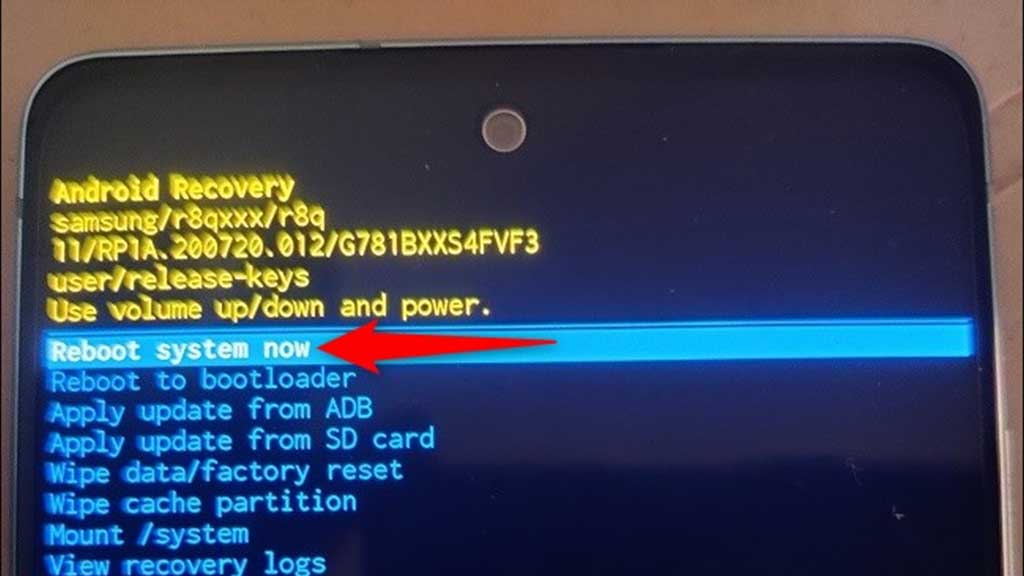اگر با گوشی سامسونگ خود به مشکل برخوردهاید و نمیتوانید اشکال را برطرف کنید یا قصد دارید تلفن هوشمندتان را بفروشید، بد نیست آن را ریست فکتوری کنید. ما در این مقاله نحوه بازگردانی گوشی سامسونگ به تنظیمات کارخانه را به شما آموزش میدهیم. پس در ادامه با گوشیپلازا مگ همراه باشید.
دلایل مختلفی برای ریسک کردن گوشی سامسونگ وجود دارد. مثلا همانطور که گفتیم ممکن است به مشکلی خورده باشید که نخوه برطرف کردن آن را نمیدانید. در این شرایط با بازگردانی تنظیمات به حالت کارخانه همهچیز مانند روز اول خواهد شد. همچنین پیش از فروش گوشی نیز بهتر است این کار را انجام دهید تا اطلاعاتتان در اختیار خریدار قرار نگیرد. در واقع ریست فکتوری به معنا حذف تمام دادهها و تنظیمات اعمال شده پس از خرید اولیه گوشی است.
ریست کردن گوشی سامسونگ یعنی چه؟
مطابق آن چه پیشتر گفتیم، با بازگردانی گوشیهای سامسونگ به تنظیمات کارخانه تمام تنظیمات شخصیسازی شده، برنامهها، بازیها و هر چه روی تلفن هوشمندتان ذخیره کردهاید، حذف خواهند شد. پس از تمام شدن این فرآیند کاربر میتوانند از صفر گوشی خود را تنظیم کرده و دادههای جدید را به آن منتقل کند.
یکی از راههای ریست فکتوری گوشی از طریق بخش Settings است. اگر با مشکلات نرمافزاری مواجه نیستید ما پیشنهاد میکنیم از این روش تلفن هوشمندتان را به تنظیمات کارخانه بازگردانید.
اگر بنا به هر دلیلی نمیتوانید وارد منوی تنظیمات شوید، از حالت بازیابی داخلی موبایل برای ریست کردن گوشی سامسونگ استفاده کنید. این روش حتی در شرایطی که گوشیتان روشن نمیشود هم کاربردی است. از آن جایی که این مورد یک روش پیشرفته است، توصیه میکنیم فقط در صورت عدم دسترسی به منوی تنظیمات به سراغاش بروید.
پیش از شروع کار از فایلهای مهمتان نسخه پشتیبان تهیه کنید، زیرا با ریست فکتوری تمام دادههای موجود در گوشی موبایلتان حذف خواهد شد.
آموزش بازگردانی گوشیهای سامسونگ به تنظیمات کارخانه از طریق Settings
برای شروع فرآیند ریست کردن گوشی سامسونگ، Settings را باز کنید. حالا کمی پایین آمده و به سراغ گزینه General Management بروید.
در منوی General Management گزینه Reset را انتخاب کنید.
حال در صفحه Reset گزینه Factory Data Reset را بزنید.
در این صفحه کمی پایین بیایید و Reset را انتخاب کنید.
هشدار: توجه داشته باشید که با ریست کردن گوشی سامسونگ تمامی دادههایتان حذف خواهند شد. پس مطمئن شوید که از فایلهای مهمتان نسخه پشتیبان گرفته باشید و سپس به سراغ ادامه کار بروید.
در این مرحله باید PIN گوشیتان را وارد کنید یا از طریق حل Pattern کار را ادامه دهید. با انجام این کار پروسه ریست فکتوری آغاز میشود.
اگر حساب سامسونگتان را به گوشیتان متصل کرده باشید، باید برای ادامه کار رمز عبور حساب کاربری خود را وارد کنید. سپس صبر کنید تا بازگردانی گوشی سامسونگ به تنظیمات کارخانه تکمیل شود.
وقتی فرآیند به پایان رسید، شما با پیغام «Welcome» روبهرو میشوید. حالا دیگر میتوانید از نو دست به کار شده و گوشیتان را با ترجیحات شخصی تنظیم کنید و دادههای تازه را روی آن بریزید.
مقالات مرتبط
- آموزش سریع و آسان تغییر نام هات اسپات در آیفون و اندروید
- 4 روش کاربردی پیدا کردن کد IMEI در گوشیهای سامسونگ
- آموزش ترفند فوروارد کردن پیامک در اندروید
ریست کردن گوشی سامسونگ از طریق حالت ریکاوری
اگر گوشی موبایلتان روشن نمیشود یا دچار مشکلات نرمافزاری شده است، میتوانید برای ریست فکتوری از حالت ریکاوری استفاده کنید.
برای این کار ابتدا تلفن هوشمندتان را خاموش کنید. پس از خاموش شدن گوشی، دکمههای بالا بردن صدا و پاور را همزمان برای چند ثانیه فشار دهید. با این اقدام گوشی وارد Recovery Mode میشود.
نکته: اگر نتوانستید وارد حالت ریکاوری شوید، دستگاه را به شارژر وصل کرده و چند دقیقه صبر کنید. بعد از این کار مجددا کلید بالا بردن صدا و پاور را همزمان فشار دهید تا پروسه شروع شود.
وقتی وارد حالت ریکاوری شدید، از دکمه پایین بردن صدا برای انتخاب گزینهها انتخاب کنید و به سراغ گزینه Wipe Data/Factory Reset بروید. حال دکمه پاور را فشار دهید تا به آن دسترسی پیدا کنید.
در این مرحله نیز بار دیگر از کلیدهای کنترل صدا برای انتقال استفاده کرده و به سراغ گزینه Factory Data Reset بروید و با دکمه پاور آن را انتخاب کنید.
هشدار: آیا با حذف تمامی اطلاعاتتان مشکلی ندارید؟ وقتی دادههای موجود در گوشی پاک شدند، امکان بازگردانی آنها وجود نخواهد داشت.
صبر کنید تا بازگردانی گوشی سامسونگ به تنظیمات کارخانه انجام شود. سپس در منوی اصلی حالت ریکاوری، گزینه Reboot System Now را انتخاب کنید تا گوشی در حالت نورمال راهاندازی شود.
پس از این کار تلفن هوشمندتان روشن شده و در این مرحله باید حساب کاربری گوگل خود را با دستگاه لینک کنید و دست به تنظیم سایر بخشها بزنید.
این بود نحوه بازگردانی گوشی سامسونگ به تنظیمات کارخانه. امیدواریم این مقاله برای شما مفید واقع شده باشد. نظر شما درباره گوشیهای سامسونگ چیست؟ تا به حال گوشی خود را ریست کردهاید؟ علت آن چه بوده است؟ نظرات خود را در بخش کامنتها با ما به اشتراک بگذارید.
سوالات متداول
چطور گوشی سامسونگ را ریست فکتوری کنیم؟
کاربران اندروید میتوانند از طریق Settings یا Recovery Mode دست به ریست فکتوری دستگاهشان بزنند.
چطور از طریق تنظیمات دست به ریست کردن گوشی سامسونگ بزنیم؟
برای این کار ابتدا وارد تنظیمات شده و سپس به سراغ General Management بروید. حال Reset را انتخاب کرده و پس از آن Factory Data Reset را بزنید. در ادامه کمی پایین بیایید و Reset را انتخاب کنید. برای شروع پروسه باید PIN را وارد کرده یا از طریق الگو دست به کار شوید. اگر اکانت سامسونگتان را به دستگاه متصل کرده باشید، باید رمز عبور آن را نیز وارد کنید. وقتی فرآیند به پایان رسید، شما با پیغام «Welcome» روبهرو میشوید و میتوانید از اول تلفن هوشمندتان را تنظیم کنید.
نحوه بازگردانی گوشی سامسونگ به تنظیمات کارخانه از طریق حالت ریکاوری چطور است؟
برای این کار اول گوشی را خاموش کرده و سپس دکمه بالا بردن صدا و پاور را همزمان برای چند ثانیه فشار دهید. سپس به سراغ گزینه Wipe Data/Factory Reset رفته و در ادامه Factory Data Reset را انتخاب کنید. در انتها Reboot System Now را بزنید تا گوشی مجددا راهاندازی شود.